可能大家对SolidWorks比较了解,对于3DEXPERIENCE了解不是特别多,它主要是一个基于云的环境,它将产品开发过程从设计到制造和交付连接起来,可以从任何地方安全地共享数据,接下来给大家说几个好用的功能。
一、充分利用文件准备助手
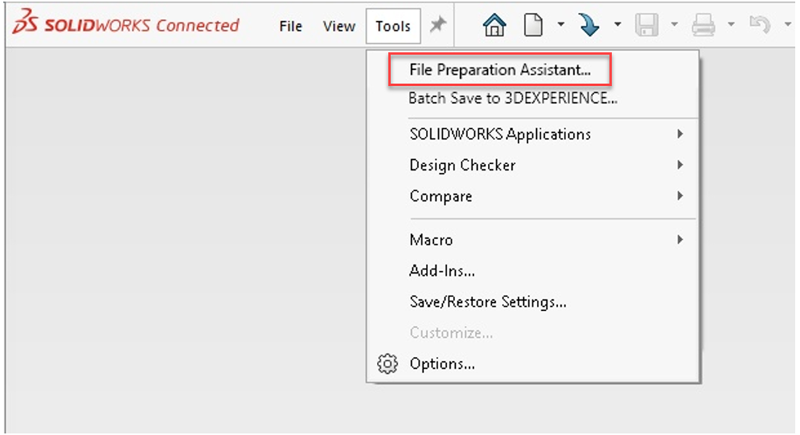
直接从SolidWorks的工具下或从批量保存到3DEXPERIENCE对话框启动文件准备助手。
为何要使用文件准备助手?
使用3D EXPERIENCE平台的众多优势之一是其强大的关系跟踪和管理功能。当我们将文件集保存到3D EXPERIENCE平台时,所有文件引用都会被分析并重建为数据库中的关系。这为我们提供了所有零件、装配体和配置的完整可追溯性。因此,您的文件集必须准确且最新,这一点至关重要。
在哪里找到文件准备助手?
3DEXPERIENCE SOLIDWORKS的所有软件包中以及Collaborative Designer for SOLIDWORKS和SOLIDWORKS Desktop 2023 SP1.0中。此外,它在SOLIDWORKS Desktop 2022中可用。它独立运行,无需连接到3D EXPERIENCE平台。
此工具能做什么?
有多种工具可用于准备SOLIDWORKS CAD文件并将其移动到3DEXPERIENCE平台,以确保我们的数据在保存之前没有错误。就个人而言,文件准备助手工具是我最喜欢的工具之一,它可以帮助您在执行之前清理数据。
文件准备助手旨在分析旧文件集的质量并在将数据保存到3D EXPERIENCE平台之前发现兼容性问题,因此在下游使用时保证干净的环境。
二、文件准备助手的功能
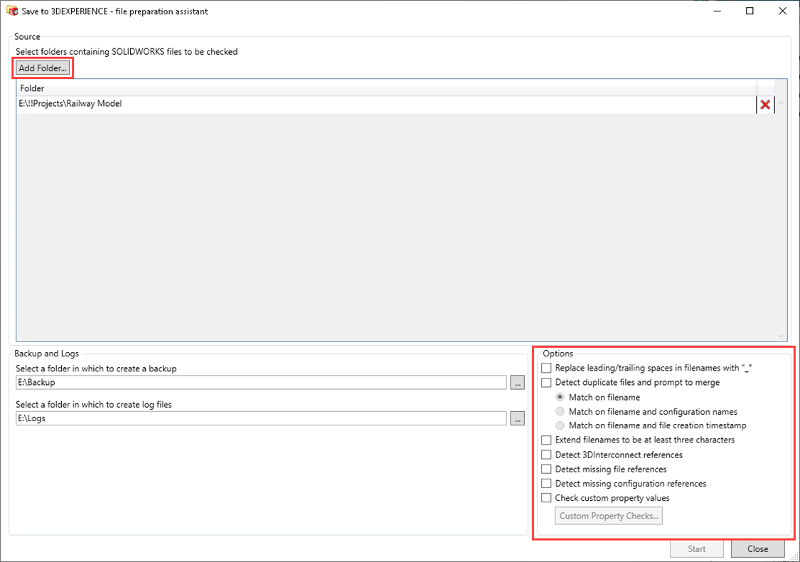
选择我们要运行检查的文件夹和检查类型,例如检测重复文件名。
能为我们做什么?
使用此工具,我们可以修复文件名中的尾随空格问题、识别重复项并合并或删除它们、查找丢失的文件引用、查找丢失的配置以及其他文件不一致问题以获得更健康的数据。
直接从SOLIDWORKS的“工具”菜单或“批量保存到3D体验”对话框轻松访问文件准备助手。
启动该工具后,选择包含要从桌面上传的顶级程序集的文件夹。无需选择其子文件夹,因为文件准备助手也会对它们运行检查。然后选择要在其中创建日志文件的文件夹。此外,建议大家选择一个文件夹作为备份位置。
接下来,选择要运行的文件检查,可以选择让它执行以下操作:
◉ 用“_”替换文件名中的前导/尾随空格
◉ 检测重复文件并提示合并
◉ 匹配文件名
◉ 匹配文件名和配置名称
◉ 匹配文件名和文件创建时间戳
◉ 将文件名扩展为至少三个字符
◉ 检测3D互连参考
◉ 检测丢失的文件引用






